●操作界面:贴心实用功能众多
光阵精拍仪WJ1418桌面操作软件——光阵文档拍摄仪影像系统简单易懂、便于上手。整个界面布局十分明朗。左侧为视频/照片工具区,中间为图像拍摄区,右侧为文件预览区,下侧为快捷工具栏。光阵文档拍摄仪影像系统可实现图片扫描、视频录制等功能。
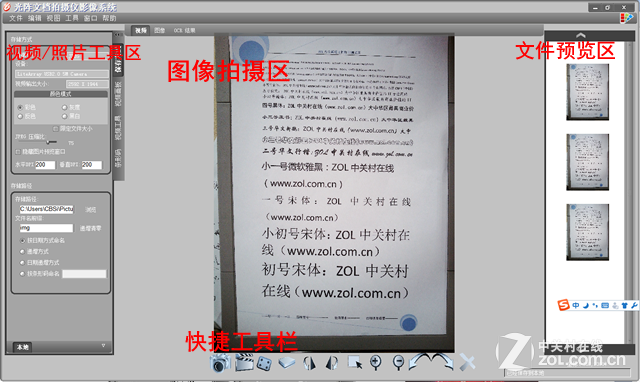
光阵精拍仪操作界面,简单明朗、易于上手
光阵精拍仪WJ1418支持多种存储格式,包括JPEG、PNG、TIFF、BMP、PDF、GIF等。这其中包括经常使用到的图片格式,这些格式基本可以满足日常工作所需。光阵精拍仪WJ1418拍摄图片时可以选取不同的颜色模式,例如:彩色、黑白、灰度、反色等。这些色彩模式可以针对不同需要的拍摄模式进行选择。
当然,主副摄像头可以通过桌面操作软件进行关闭或者开启。提及拍摄或者录像,分辨率是精拍仪很关键的设置。光阵高拍仪WJ1418最高分辨率可达2592×1944dpi。对于商务办公来讲,2592×1944的高清分辨率已经足够。
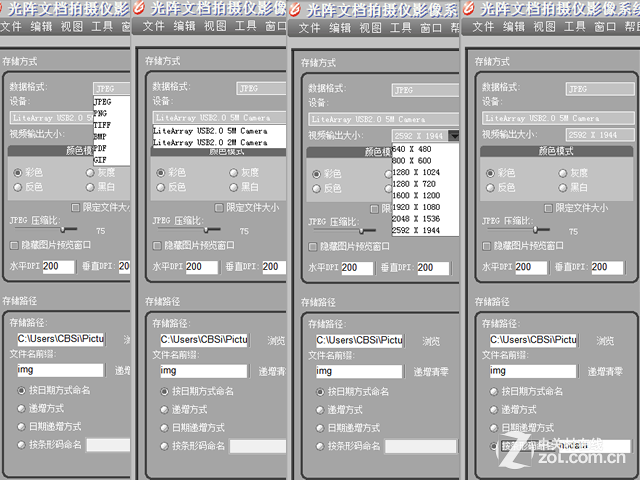
从左到右依次为数据格式、主副摄像头转换、分辨率选择、颜色模式选择
在视频面板界面中,我们可以调节亮度、对比度、色度、饱和度、清晰度、伽马值等参数。另外,在视频面板界面上方的选项中,我们选择“T”选项后,可以插入文字并可对文字进行大小、字体等基本编辑。
在智能工具界面中,我们可以对扫描的幅面、文档的方位以及扫描的时间、角度等选项进行一些基本的设置。在条形码界面中,我们可以输入编码数据以生成对应的条形码。这些选项的设定为光阵精拍仪WJ1418在各种办公领域的应用提供了更多的可能性。
在图像拍摄区域上方有视频、图像、OCR文字识别三个选项,点击“图像”选项进入图像工具界面。在该界面,我们可以对图像进行自动底色、线性滤镜、亮度、对比度、二值化、颜色化、伽马等进行调整。点击“OCR结果选项”进入识别工具选项,在该界面我们可选择识别的语言、可选导出格式等等。光阵精拍仪WJ1418可识别语言包括中文、英语、日语等多国语言,基本上可满足日常办公所需。
此外,在光阵精拍仪WJ1418桌面操作软件底部有一系列的快捷操作工具。这些快捷工具包括照片拍摄、视频录制、读取二代身份证、旋转拍摄角度、截取拍摄区域、放大/缩小预览区域、撤销/重做修改步骤、删除拍摄文件等。
另外,桌面操作软件文件预览区域可实现已完成拍摄文件的预览。只要光标悬浮在要预览的文件之上即自动弹出预览界面。
光阵精拍仪WJ1418桌面操作软件——光阵文档拍摄仪影像系统整体界面简单易懂、易于操作。其具备包括扫描、摄像、OCR文字识别、图像编辑等功能。此外,扫描文件可生成多种图片格式,同时可以实现PDF格式的生成。文件保存后可直接实现打印以及邮件的发送功能。光阵精拍仪WJ1418操作软件功能强大。
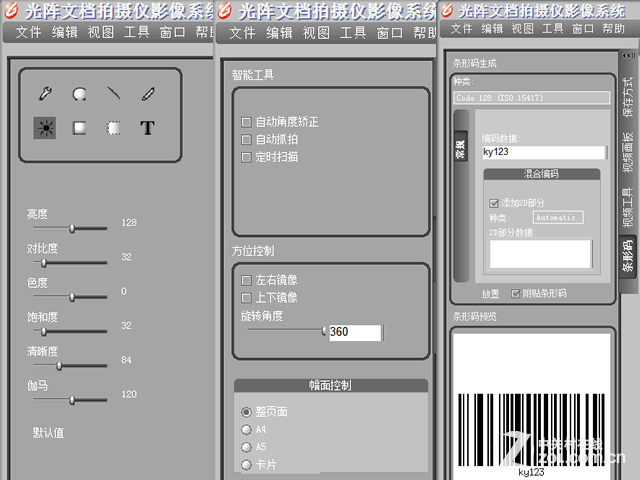
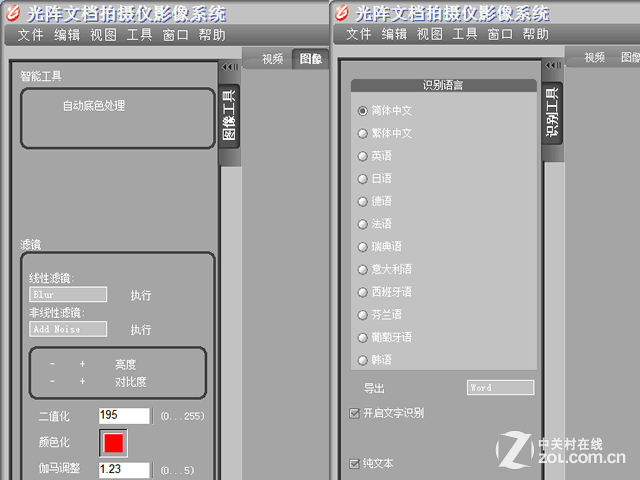
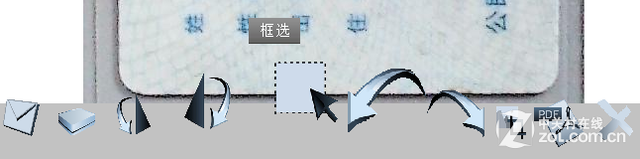
推荐经销商